Előfordulhat, hogy a Microsoft Teams néha nem tudja csatlakoztatni Önt egy audio- vagy videomegbeszéléshez. Az alkalmazás egy hibaüzenetet is megjeleníthet, amely így szól: „Sajnáljuk, nem tudtuk csatlakozni Önhöz”. És pontosan ez az a téma, amellyel ebben a hibaelhárítási útmutatóban szeretnénk foglalkozni.
A „Sajnáljuk, nem tudtuk összekapcsolni” csapathiba kijavítása
Gyors javítások
- Jelentkezzen ki Teams-fiókjából, majd jelentkezzen be újra.
- Ha ez a probléma az asztali alkalmazásban jelentkezik, próbáljon meg csatlakozni az értekezlethez a Teams for Web segítségével (Chrome vagy Edge használatával) vagy a mobilalkalmazással.
- Zárja be az összes többi, háttérben futó alkalmazást és programot, beleértve a VPN-t is. Néhányuk zavarhatja a Teams működését.
- Frissítse Teams asztali alkalmazását, és telepítse a legújabb operációs rendszer verziót a számítógépére.
Ellenőrizze a kapcsolatot
Ez a hibaüzenet általában azt jelzi, hogy a kérés lejárt. Más szavakkal, a Microsoft Teams-kiszolgálók nem tudtak azonnal válaszolni a csatlakozási kérelmére.
A következőképpen teheti meg ezt a problémát:
- Válassza le a többi eszközt az internetkapcsolat segítségével, hogy több sávszélességet szabadítson fel a Teams számára.
- Ha vezeték nélküli kapcsolatot használ, váltson kábeles kapcsolatra. Vagy használjon másik kapcsolatot, például mobil hotspotot.
- Húzza ki a hálózati eszközöket a kapcsolat frissítéséhez és az ideiglenes fájlok törléséhez.
Használja a rendszerhangszórókat
Számos felhasználó meg tudja oldani ezt a problémát, ha a számítógép beépített hangszóróit állítja be alapértelmezett hangeszközként a Teams számára. Ezután visszaállíthatja a beállításokat, és utasíthatja a Teamst, hogy ismét használja a Bluetooth-hangszórókat.
A hangbeállítások módosításához nyissa meg a Teams beállításait, és kattintson az Eszközök elemre .
Az Audioeszközök alatt válassza ki a rendszere beépített hangszóróit.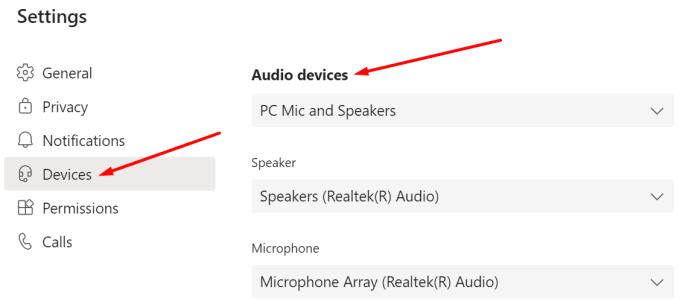
Próbáljon meg csatlakozni a problémás értekezlethez.
Ha sikeresen csatlakozik az értekezlethez, ismét módosíthatja a hangbeállításokat, és visszaválthat Bluetooth-hangszóróira vagy fejhallgatóira.
Gyors emlékeztetőként sok felhasználó panaszkodott arra is, hogy a Teams véletlenszerűen leválasztja a Bluetooth fejhallgatót . Úgy tűnik, hogy a Bluetooth audioeszközök időnként sokféle hibát okozhatnak a Teamsben.
Törölje az alkalmazás gyorsítótárát
A gyorsítótár fájlok megakadályozhatják az asztali alkalmazást a szerverekhez való csatlakozásban vagy szinkronizálásban.
Lépjen ki teljesen a Microsoft Teams asztali ügyfélprogramból. Kattintson jobb gombbal a Teams ikonra a tálcán, és válassza a Kilépés lehetőséget .
Ezután írja be a %appdata%\Microsoft\teams a Windows keresősávjába, és nyomja meg az Enter billentyűt.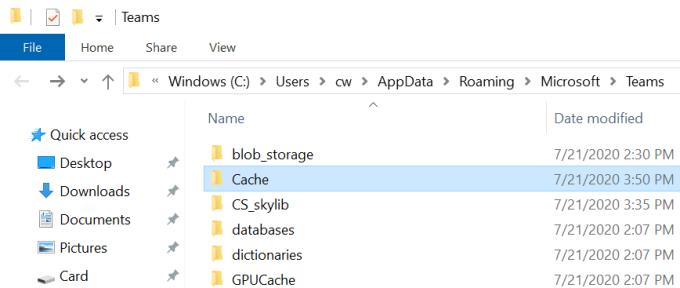
Távolítsa el az összes fájlt a könyvtárból, és indítsa újra a Teamst.
Következtetés
Ha a Microsoft Teamsnek nem sikerül csatlakoznia egy audio- vagy videomegbeszéléshez, győződjön meg arról, hogy a hálózati kapcsolat stabil. Az alkalmazás gyorsítótárának törlése és a számítógép hangszóróinak alapértelmezett audioeszközként való beállítása szintén segíthet. Sikerült elhárítania a Teams-kapcsolati problémát? Tudassa velünk az alábbi megjegyzésekben.

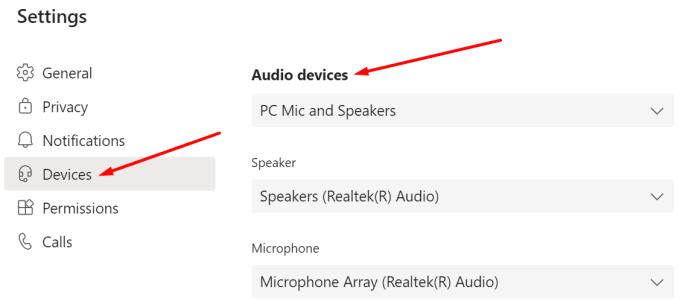
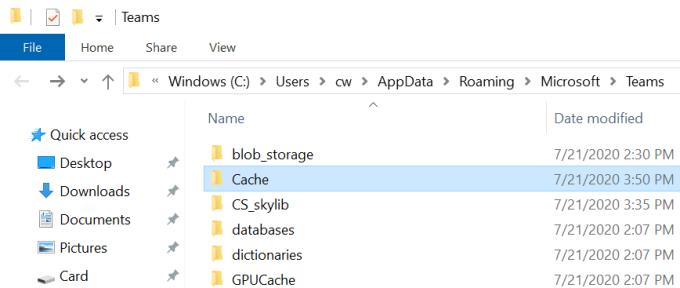











![Microsoft Teams 503-as hibakód [MEGOLDVA] Microsoft Teams 503-as hibakód [MEGOLDVA]](https://blog.webtech360.com/resources3/images10/image-182-1008231237201.png)















